Deja Dup Backup är ett enkelt verktyg som kan användas för säkerhetskopiering ochåterställa specifika data från ett Linux-baserat operativsystem. Det har ett oerhört förenklat gränssnitt som ger enkla alternativ för säkerhetskopiering av specifika segment i ditt operativsystem. Filerna kan sparas på en säker plats för att återställa dem om och när behov uppstår. Det ger möjlighet att inte bara säkerhetskopiera data till en systempartition utan också tillåter anslutning direkt till en FTP, webb eller säker webb-DAV (HTTP / HTTPS), Windows-nätverksdelning och en offentlig FTP-server.
Efter installationen kan det nås från Application -> System Tools.

Applikationens huvudgränssnitt visar två enkla alternativ, dvs. säkerhetskopiering och återställning. Emellertid kan automatisk säkerhetskopiering (t.ex. dagligen, veckovis, månadsvis osv.) Planeras från Redigera -> Inställningar.
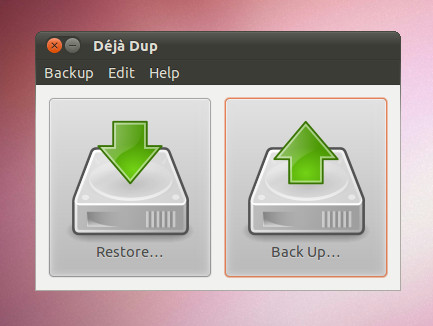
När du säkerhetskopierar data tillåter den första delen av guiden att aktivera kryptering och välja en katalog för att spara säkerhetskopian till. Användare kan ansluta till en server för att spara säkerhetskopiering genom att klicka Anslut till servern.
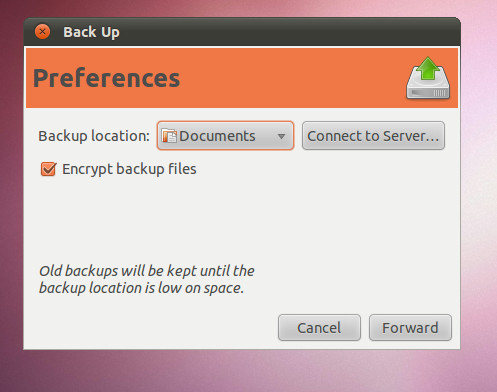
För att spara säkerhetskopian på en server, välj en servertyp och ange lämplig referens.
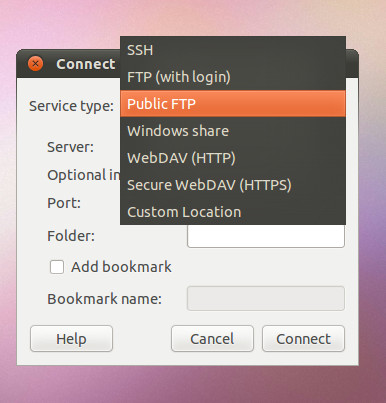
I nästa steg väljer du filer som ska säkerhetskopieras frånLägg till-knappen och klicka på Framåt för att fortsätta. Dessa alternativ låter dig skapa en anpassad säkerhetskopia och utesluta filer som du inte vill spara. Detta kan också spara värdefullt säkerhetskopieringsutrymme, speciellt för att regelbundet spara säkerhetskopior automatiskt.
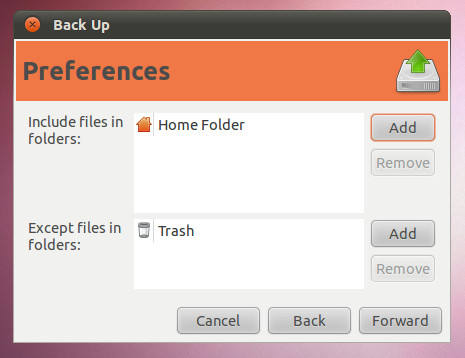
När du är klar kommer du att få en sammanfattning av säkerhetskopieringsinformationen att granska. Klicka på backup för att fortsätta med processen.
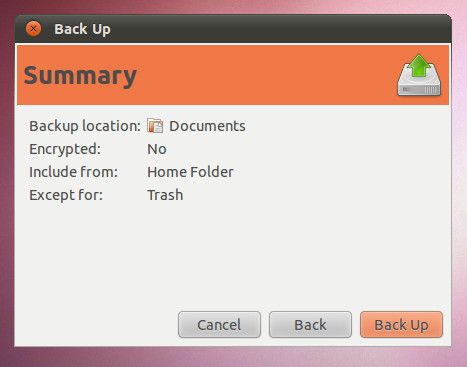
Detta startar säkerhetskopieringsprocessen och sparar filer i den definierade katalogen.
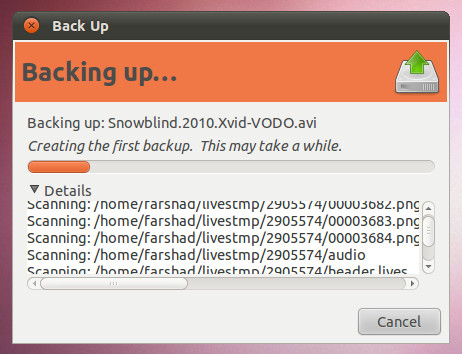
En slutlig promp kommer att visas efter att processen är slutkomplett för att bekräfta att säkerhetskopian har sparats i respektive katalog. Härifrån kan du också schemalägga periodiska säkerhetskopior från den tillgängliga rullgardinslistan.
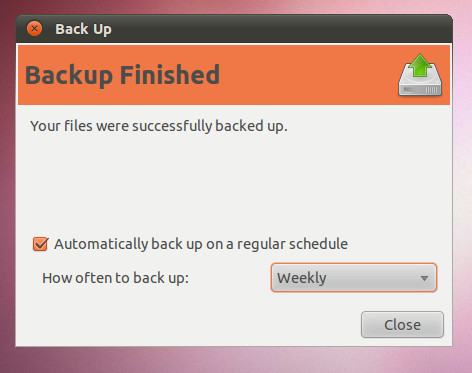
Säkerhetskopiering kan planeras och en tidsram kan ställas in för att hålla gamla säkerhetskopior från Inställningar.
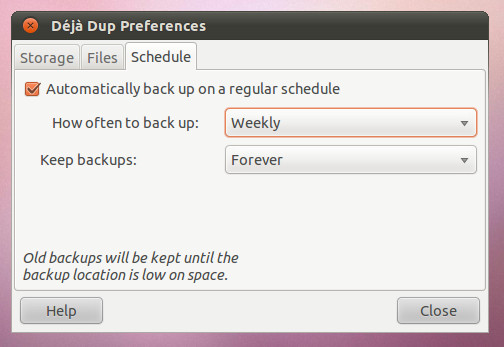
Ladda ner Deja Dup-säkerhetskopia













kommentarer